DOWNCC部分视频教程无法播放解决方法
最近有网友提出视频教程无法播放或播放到一半白屏的现象。经严格检测,是由于Adobe Flash Player 10 升级后导致的兼容性问题,其他播放器因调用这个核心也会导致该问题。由于很多教程在制作时 Flash Player 10 还没有发布,所以会产生这类不兼容问题。
方法1:(该方法还只适用于将视频下载到本机上无法观看的解决)
硅谷动力学院频道一直致力于为大家提供流畅的视频解决方案,因此,对于部分视频无法播放或者白频现象,为大家带来不便,我们深感抱歉。
通过测试,我们强力推荐一款播放器能够非常好地解决视频无法播放或者白频问题,下载地址:http://www.downcc.com/soft/5785.html
该播放器由范磊老师提供,在此我们表示深深的感谢。用户首先通过下载该播放器,双击运行该程序(打开的是白频,没有关系),以实现在本机上的注册。然后对于存在于本机上的无法播放的视频,单击"鼠标右键",在弹出的菜单中选择"打开方式"下的"选择程序",然后在打开的对话框中选择你刚下载的播放器(Macromedia Flash Player 8.0 r22)就OK了。如果用户希望一直使用该播放器打开视频,那么就勾选"始终使用选择的程序打开这种文件"复选框。
视频演示:
方法2:
如果您有此现象,请卸载Adobe Flash Player 10,安装Adobe Flash Player 8,并在联网提示升级Adobe Flash Player 10 时选"否",这样就可以正常播放了。
具体步骤是:控制面板-->添加删除程序

点击"删除"
然后,点击这里下载Adobe Flash Player 8,双击安装。
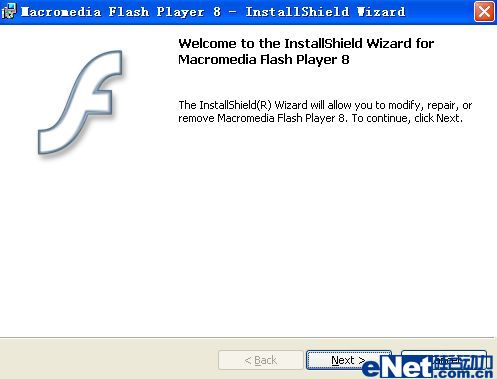
一路点击"Next"安装。
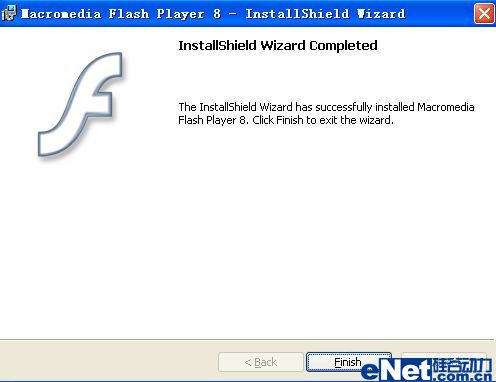
点击"Finish"完成安装。安装后即可正常播放视频教程。
点击这里下载Adobe Flash Player 8
关键词:视频教程,无法播放
阅读本文后您有什么感想? 已有 人给出评价!
- 2


- 1


- 1


- 1


- 1


- 1


